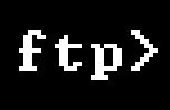Stap 2: Met behulp van mDesktop



mDesktop is klein, maar zeer krachtig instrument. Het virtuele bureaubladen implementeert met behulp van de windows api te verbergen en tonen van de toepassing windows als een baas. Techincally u nog slechts één desktop, maar deze tool werkt als een charme!
Gewoon rechts klikken op het dienbladpictogram klikt en druk op "settings". Hier kunt u het aantal bureaubladen die u nodig hebt. Ook u kunt uw desktops een naam geven en kunt u afdwingen dat de tool automatisch starten wanneer windows wordt gestart.
Als u wilt overschakelen van de desktops, klik je op de alt-toets en de pijl-links of rechts. Windows moet verschijnen en verdwijnen automatisch. Druk op de alt-toets en de getallen van 1 tot 0 inspelen op een desktop direct.
Wilt u een venster verplaatsen vanaf één bureaublad naar de andere? Niets is eenvoudiger: druk gewoon op het besturingselement en de alt-toets en natuurlijk de nummer van het bureaublad die u zich richt.
Pro tip: gebruik uw Logitech G510s die zeer belangrijke combinaties op een van de G-sleutels toewijzen. Ik gebruik 3 desktops. Om aan te pakken hen, gebruik ik G1, G2 en G3. Om een venster te verplaatsen naar de specifieke desktops, gebruik ik G4, G5 en G6. BAM!